Hiện tại, YouTube không chỉ là nền tảng video trực tuyến hàng đầu mà còn cung cấp các tùy chọn chỉnh sửa và cắt video chuyên nghiệp, dễ sử dụng. Công Ty Quảng Cáo Marketing Online Limoseo mang đến cho bạn một số hướng dẫn cắt video trên youtube đơn giản nhất hiện nay.

MỤC LỤC
1. Những lý do cần phải cắt video
- Bạn gặp nhiều vấn đề khi tải xuống và lưu các tệp video lớn. Các video dung lượng lớn thường đi kèm với độ phân giải cao, bạn cần dành nhiều thời gian để tải chúng xuống và băng thông nhanh.
- Cắt video gốc thành nhiều phần nhỏ theo nhu cầu của người dùng hoặc ghép từ video này. Những phần dưới đây sẽ hướng dẫn cắt video trên youtube cho các bạn cùng theo dõi nhé.
2. Hướng dẫn cách cắt video trên Youtube
2.1. Hướng dẫn nhanh
Để thực hiện hướng dẫn cắt video youtube. Bạn có thể truy cập trang Studio Youtube > chọn Video > chọn video cần cắt > chọn trình chỉnh sửa > căn chỉnh lại đoạn video cần cắt > sau đó nhấp vào xem trước > nhấp vào Lưu để hoàn tất.
2.2. Hướng dẫn chi tiết
Dưới đây là các bước chi tiết về cách cắt 1 video trên youtube tại https://studio.youtube.com:
- Sau khi vào trang Studio YouTube, hãy nhấp vào phần video và chọn video bạn muốn cắt. Nếu bạn muốn cắt một video mới không có trong kênh, hãy bấm vào nút Tạo để tải video lên.
- Sau đó chọn một trình chỉnh sửa để cắt video. Ngoài ra, tại đây bạn có thể thêm hoặc thay thế âm thanh và làm mờ hình ảnh theo sở thích của mình.
- Quy trình cắt video như sau: Bạn bấm vào phần cắt trên màn hình. Sau đó, chọn điểm bắt đầu cắt bằng cách giữ kéo trong màn hình chỉnh sửa và nhấp vào nút Tách ở cuối màn hình. Vì vậy, hãy nhấp và kéo chuột từ đầu clip đến cuối clip. Theo cách tương tự, bạn có thể sử dụng bất kỳ kiểu cắt nào khác mà bạn muốn.
- Nhấn Xem trước để xem kết quả video đã cắt theo ý muốn trước khi nhấn Lưu để hoàn tất.
3. Hướng dẫn cắt video trên YouTube từ kênh của bạn
Để giúp chỉnh sửa video dễ dàng hơn, YouTube đã phát hành một nền tảng có tên YouTube Studio. Ngoài cắt video online, bạn còn có thể thực hiện các chức năng khác như làm mờ video hay ghép nhạc. Các bước hướng dẫn cắt video từ youtube Studio như dưới đây:
- Truy cập YouTube Studio tại đây và đăng nhập bằng tài khoản Gmail của bạn.
- Vào phần Nội dung để xem danh sách các video trên kênh của bạn. Bạn cũng có thể tải video lên bằng cách bấm vào nút Tạo ở góc trên bên phải màn hình rồi chọn Tải lên Video.
- Chọn video muốn cắt > Bấm vào nút Trình chỉnh sửa.
- Chọn Cắt và tiếp tục thực hiện việc cắt video YouTube.
- Khi di chuột vào vùng chỉnh sửa sẽ xuất hiện thanh trượt. Bấm để thiết lập thời gian bắt đầu cắt video và bấm Tách.
- Ở bước trên, chỉ vào thanh trượt và kéo chuột sang cả hai bên để chọn đoạn video đã cắt mong muốn. Phần tối là phần bị cắt bỏ.
- Thực hiện tương tự để cắt các phần khác của video. Bạn cũng có thể cắt phần đầu hoặc phần cuối bằng cách kéo thanh bắt đầu và kết thúc của video.
- Nhấp vào Xem trước để xem video sau khi cắt. Nếu chưa hài lòng, bạn có thể chọn Xoá tất cả và tạo clip lại từ đầu. Hoặc khi xem thử xong và muốn thay đổi một chút các clip, bạn có thể bấm vào phần chỉnh sửa để cắt lại.
- Khi đã ưng ý, nhấn Lưu để lưu lại video sau khi cắt. Và chúng ta chỉ cần đợi YouTube Studio xử lý xong video. Mở lại trình chỉnh sửa để khôi phục video gốc. Bên cạnh nút Lưu là một nút có biểu tượng ba chấm dọc. Nhấn vào đây và chọn Khôi phục về bản gốc để lấy lại video gốc.
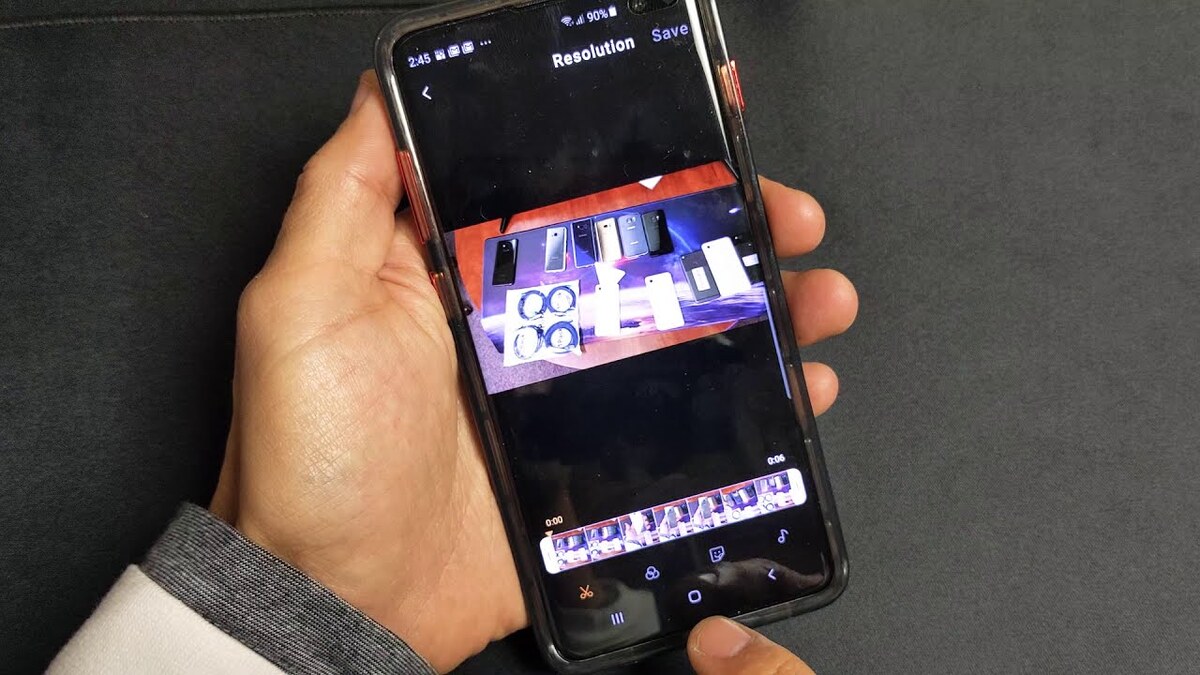
4. Cắt video youtube bằng công cụ trực tuyến ytcutter.com
Ngoài cách cắt video YouTube từ kênh của bạn, Limoseo cung cấp cho bạn một hướng dẫn cách cắt video trên youtube. Bạn chắc chắn cần phương pháp này vì nó giúp ích rất nhiều nếu bạn muốn chia sẻ những khoảnh khắc ấn tượng nhất của video hoặc chỉ sử dụng nó làm dữ liệu và bằng chứng. Đây là cách để làm điều này:
- Dán liên kết video YouTube đã cắt vào khung URL để tải video trực tiếp về ứng dụng này. Video YouTube của bạn sau đó sẽ được upload.
- Nếu muốn cắt bớt những đoạn video không cần thiết, hãy chú ý đến thời lượng cũng như các cảnh quay của video hiển thị trong mục Current time. Khi xem, bạn chọn điểm bắt đầu và điểm kết thúc cắt video bằng cách nhập số phút, giây (0:00) vào đầu và cuối giao diện. Chọn thời lượng và bắt đầu video để cắt, từ phút/giây đến vài phút/giây. Ví dụ ở đây: đoạn cần cắt là 0:06s đến 0:25s, thời gian cắt là 19s.
- Sau khi chọn video cần cắt nhấn nút Download để trang web bắt đầu quá trình cắt video. Sau khi cắt video YouTube, tải video đã cắt xong về máy tính. Để tải xuống video đã cắt, hãy làm theo các bước sau:
- Video file: Tải xuống video đã cắt
- Gif animation: Tải xuống video dưới dạng gif
- Audio File: Tải video đã cắt ở định dạng âm thanh
- Screenshot: Tải hình ảnh trong giây đầu tiên của video
- Chọn tùy chọn tải xuống video phù hợp theo nhu cầu hoặc mục đích của bạn. Sau đó nhấn nút Download để tải video về máy. Video được xử lý và sẽ được tải về ngay lập tức.
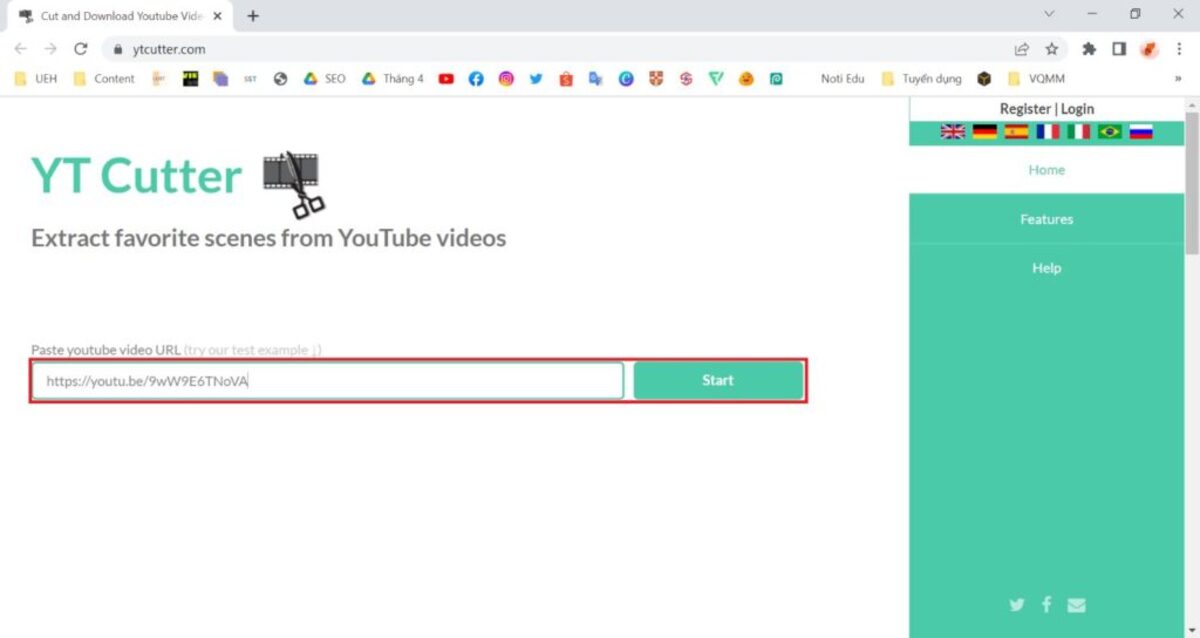
5. Hướng dẫn cắt video trên youtube bằng điện thoại
5.1. Dùng ứng dụng trên App Store
Hiện nay, trên App Store có rất nhiều ứng dụng cho phép bạn không chỉ chỉnh sửa, cắt ghép video mà còn có thể tạo slideshow từ ảnh, thêm hiệu ứng cho video, thêm chữ tùy thích,…
Hầu hết các phần mềm hỗ trợ đều có các nút điều khiển rất thân thiện để cắt, ghép video trên điện thoại. Tuy nhiên, một số chương trình hoàn toàn miễn phí và cũng có những chương trình yêu cầu thanh toán ban đầu hoặc phí nâng cấp để truy cập các tính năng bổ sung. Các tính năng chính của các chương trình này là:
- Có tính năng quay video với nhiều hiệu ứng và bộ lọc đẹp mắt.
- Bạn có thể thêm hiệu ứng âm thanh và hình ảnh vào video của mình bằng các chủ đề tích hợp sẵn.
- Thêm văn bản, bộ lọc, kết hợp video, thêm nhạc, phát trực tuyến hoặc chuyển tiếp.
- Lưu tệp gốc đã sửa đổi.
- Xuất video ở các định dạng và chất lượng khác nhau.
- Chia sẻ video trên mạng xã hội như Facebook, Instagram, Youtube… và thậm chí giúp gửi chúng qua email.
5.2. Cách cắt ghép video trên Android
Khi sử dụng Android, việc cài đặt một số ứng dụng chỉnh sửa ảnh, chỉnh sửa video là điều vô cùng cần thiết bởi đôi khi bạn cần những bức ảnh ghép đẹp để phục vụ nhu cầu giải trí hoặc tải lên mạng. Các bước cơ bản sau đây là cách cắt video trên youtube bằng điện thoại Android như sau:
- Đầu tiên, hãy mở Google Play để tải xuống trình chỉnh sửa video. Hiện nay có rất nhiều trình chỉnh sửa video nổi tiếng như Tik Tok, We Video, VivaVideo, Video Show… đều có giao diện người dùng dễ sử dụng và thao tác.
- Mở ứng dụng, chọn “Cắt” rồi bấm vào video muốn chọn. Nếu không cắt được bạn có thể bỏ qua bước này.
- Nhấp vào “Chỉnh sửa” để chọn một chủ đề hiện có. Nếu chưa hài lòng, bạn có thể thiết lập bất cứ thứ gì bạn muốn trong F(x): chỉnh tốc độ, tắt tiếng gốc, thêm bộ lọc, thêm chữ (tiêu đề)…
- Nếu bạn đang tạo video từ ảnh, hãy chọn chuyển tiếp để kết hợp ảnh với nhạc và hiệu ứng yêu thích của bạn.
Ngoài ra, một số ứng dụng thêm logo công ty khi sử dụng phiên bản dùng thử và logo này sẽ bị xóa khi bạn nâng cấp lên phiên bản trả phí của ứng dụng.
Trên đây là một số hướng dẫn cách cắt video trên youtube đơn giản và dễ làm nhất. Công Ty Quảng Cáo Marketing Online Limoseo hy vọng với nội dung chia sẻ trên đây sẽ giúp bạn tạo ra những video hay một cách dễ dàng và nhanh chóng nhất theo sở thích và nhu cầu của mình.

